在 iPhone 上使用「夜間」模式
在支援的 iPhone 機型上,當相機偵測到低光源的環境時,就可以使用「夜間」模式來拍攝照片。
你可以在 iPhone 11 和後續機型上使用「夜間」模式。
使用「夜間」模式拍攝低光源的照片
當相機偵測到低光源環境時,「夜間」模式會自動開啟。當此功能運作時,顯示器最上方的 會變成黃色。依據場景昏暗的程度,iPhone 拍攝「夜間」模式照片的速度可能很快,也可能耗費數秒鐘。你也可以調整曝光設定。
拿穩 iPhone 直到拍攝完成,即可獲得最佳效果。請設法將 iPhone 放在堅實且牢固的表面上,或使用三腳架以增加穩定度並控制曝光清晰度。
在 iOS 14 和以上版本中,如果在你嘗試拍攝照片時,iPhone 偵測到移動現象,你可以對準取景框內的十字線,協助你減少晃動並改善拍攝效果。在拍攝過程中,只要點一下滑桿下方的停止按鈕,即可中斷「夜間」模式照片拍攝,而不必等到拍攝完成。
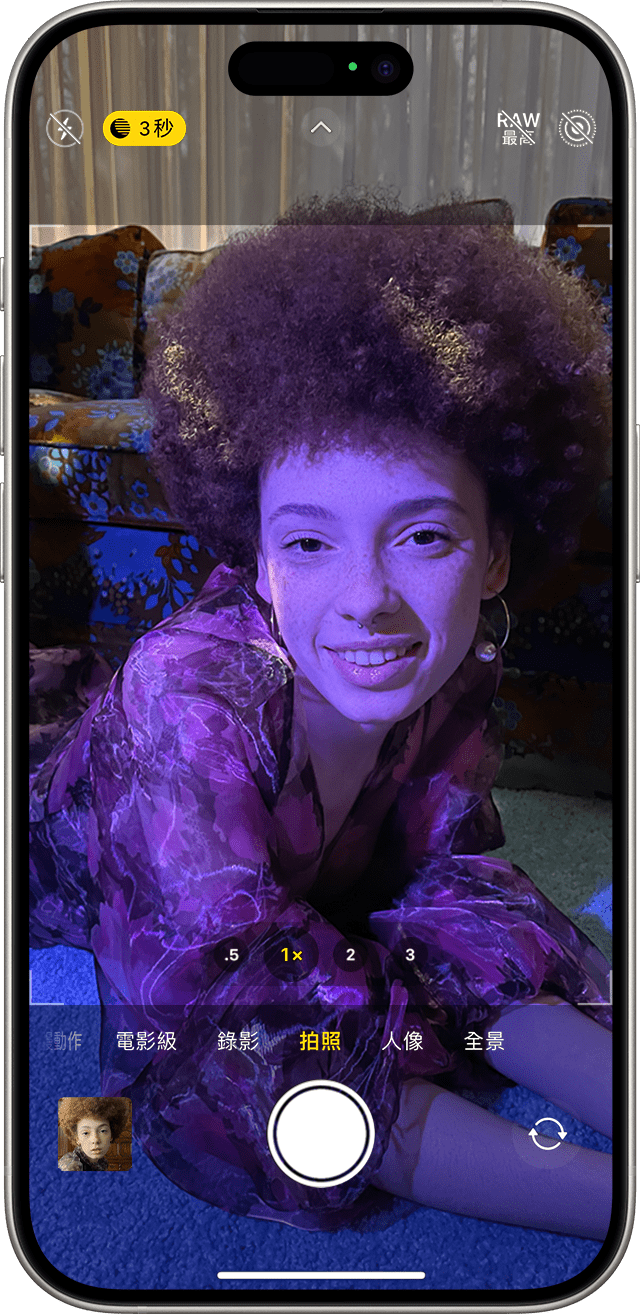
調整拍攝時間
當你以「夜間」模式拍攝照片時,「夜間」模式圖像旁邊會出現數字,指出拍攝所需的時間。
若要嘗試拍攝時間更長的「夜間」模式照片,請點一下觀景窗上方的箭頭。點一下顯示在觀景窗下方的「夜間」模式按鈕,然後使用快門按鈕上方的滑桿來選擇「最長」,即可延長拍攝時間。拍攝照片時,滑桿會變成計時器,倒數計時至拍攝時間結束為止。
使用「夜間」模式自拍
開啟「相機」App。
點一下 。
將 iPhone 置於面前。
開始自拍。
下列機型適用「夜間」模式的自拍:iPhone 16e、iPhone 16、iPhone 16 Plus、iPhone 16 Pro、iPhone 16 Pro Max、iPhone 15、iPhone 15 Plus、iPhone 15 Pro、iPhone 15 Pro Max、iPhone 14、iPhone 14 Plus、iPhone 14 Pro、iPhone 14 Pro Max、iPhone 13、iPhone 13 mini、iPhone 13 Pro、iPhone 13 Pro Max、iPhone 12、iPhone 12 mini、iPhone 12 Pro 和 iPhone 12 Pro Max。
拍攝「夜間」模式的「縮時攝影」影片
在低光源的情況下,你可以使用「夜間」模式的「縮時攝影」搭配三腳架,拍攝間隔較長的影格。開啟「相機」App,然後滑動到最左側,直到看見「縮時攝影」。點一下 來拍攝影片。
下列機型適用「夜間」模式的「縮時攝影」:iPhone 16e、iPhone 16、iPhone 16 Plus、iPhone 16 Pro、iPhone 16 Pro Max、iPhone 15、iPhone 15 Plus、iPhone 15 Pro、iPhone 15 Pro Max、iPhone 14、iPhone 14 Plus、iPhone 14 Pro、iPhone 14 Pro Max、iPhone 13、iPhone 13 mini、iPhone 13 Pro、iPhone 13 Pro Max、iPhone 12、iPhone 12 mini、iPhone 12 Pro 和 iPhone 12 Pro Max。
使用「夜間」模式的「人像」
開啟「相機」App,滑動至「人像」模式。
按照螢幕上的提示操作。
點一下 。
下列機型適用「夜間」模式的「人像」:、iPhone 16 Pro、iPhone 16 Pro Max、iPhone 15 Pro、iPhone 15 Pro Max、、iPhone 14 Pro、iPhone 14 Pro Max、iPhone 13 Pro、iPhone 13 Pro Max、iPhone 12 Pro 和 iPhone 12 Pro Max。
開啟「原況照片」和閃光燈
當 iPhone 處於「夜間」模式時,「原況照片」和閃光燈將為未啟用狀態。你可以手動開啟這些功能。請記得,一旦開啟「原況照片」或閃光燈,裝置便會停用「夜間」模式。
如果將「閃光燈」設為「自動」,閃光燈會在低光源的環境下自動開啟。若要手動開啟「閃光燈」,請點一下觀景窗上方的 。點一下顯示在觀景窗下方的,然後選取「開啟」。
更多內容
進一步了解 iPhone 上的相機功能。